ラベル屋さん 初級1 (簡単なデザイン作成)
投稿者:マーチン 2008年7月6日
カテゴリ:未分類::
カテゴリ:未分類::
テンプレートを使い、必要な部分だけ修正をして、他の面にもコピーする手順で行う、一番簡単なデザイン作成方法を説明します。
●テンプレートを使う
(1)初期画面で、「用途から探す」から、どれかを選択する。
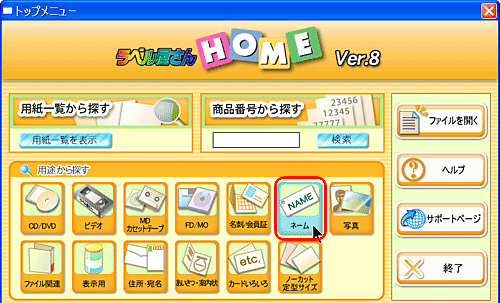
(2)用紙名を選択する。たとえば、用紙サイズが”はがき”の場合は、”文字列で絞り込み検索”で、はがきと入れると探しやすい。用紙方向を選択することで、縦長を横長にもできる。
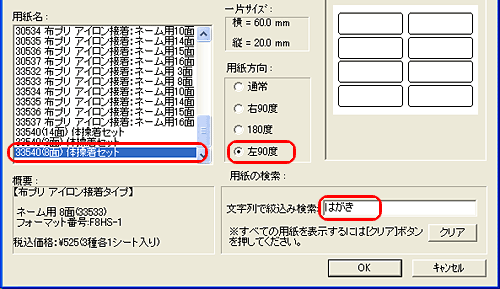
(3)下のほうの をクリックすると、大きな画像でサンプルが表示される。好みのデザインを選択して、[貼り付ける] をクリックする。
をクリックすると、大きな画像でサンプルが表示される。好みのデザインを選択して、[貼り付ける] をクリックする。
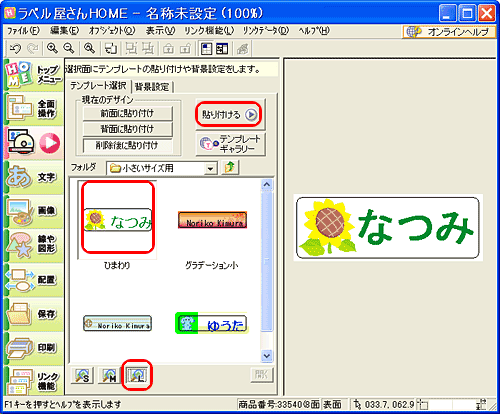
(4)名前の文字のところをクリックすると、設定画面が「文字」に切り換わり、文字の内容、フォント名、文字色などを変更できる。
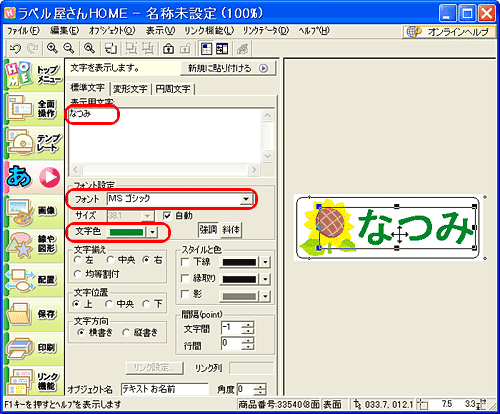
(5)1面の設定が終わったら、別の面をクリックする。
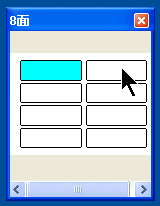
(6)別のデザインを選択することもできる。
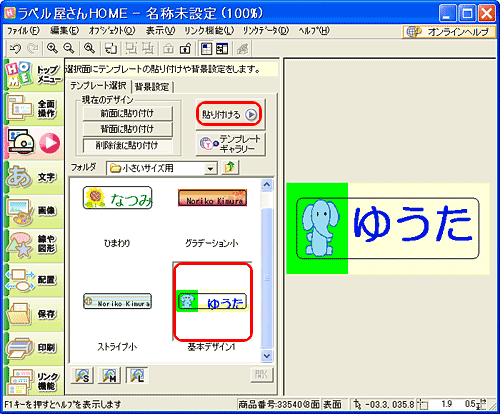
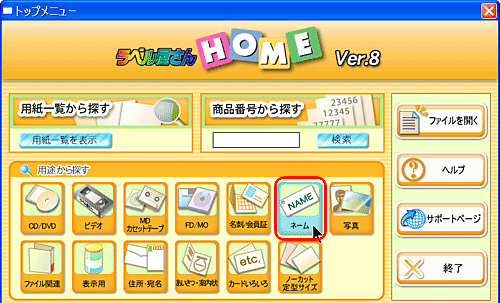
(2)用紙名を選択する。たとえば、用紙サイズが”はがき”の場合は、”文字列で絞り込み検索”で、はがきと入れると探しやすい。用紙方向を選択することで、縦長を横長にもできる。
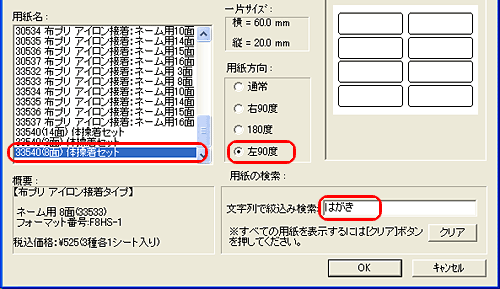
(3)下のほうの
 をクリックすると、大きな画像でサンプルが表示される。好みのデザインを選択して、[貼り付ける] をクリックする。
をクリックすると、大きな画像でサンプルが表示される。好みのデザインを選択して、[貼り付ける] をクリックする。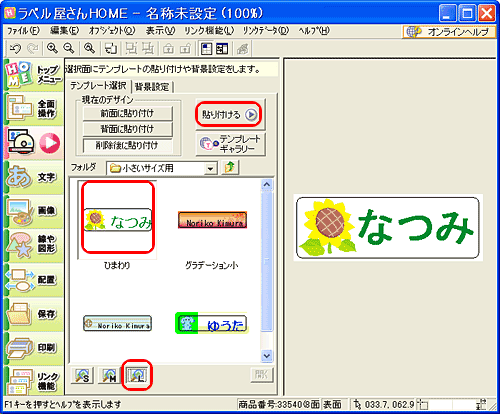
(4)名前の文字のところをクリックすると、設定画面が「文字」に切り換わり、文字の内容、フォント名、文字色などを変更できる。
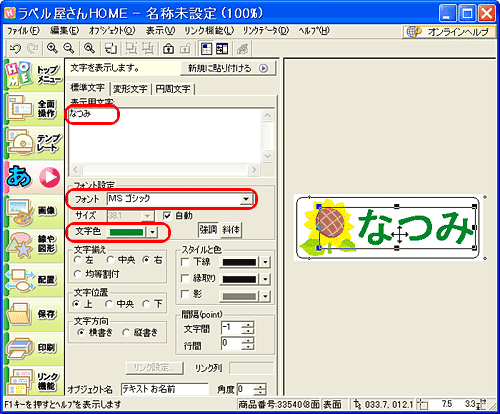
(5)1面の設定が終わったら、別の面をクリックする。
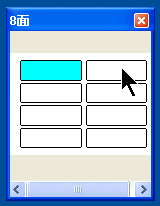
(6)別のデザインを選択することもできる。
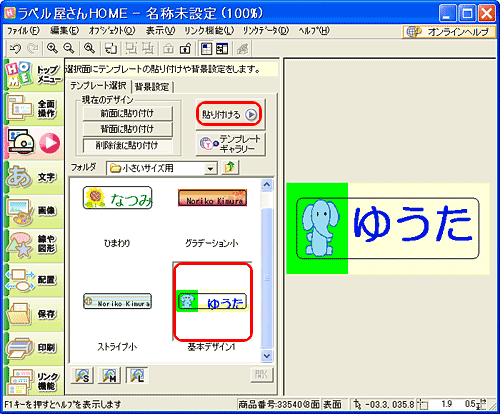
●他の面にコピーする
(1)メニューから、[全面操作] を選択する。
(2)コピー元の面を選択して、[全面にコピー] や [横一列にコピー] や [縦一列にコピー] をクリックする。
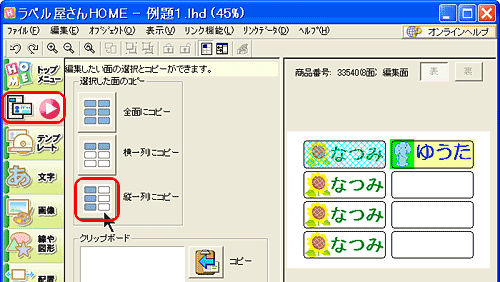
(2)コピー元の面を選択して、[全面にコピー] や [横一列にコピー] や [縦一列にコピー] をクリックする。
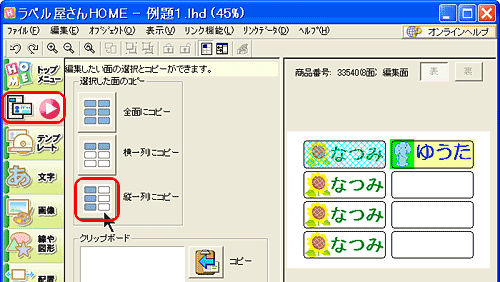
●保存
(1)メニューから、[保存] を選択する。
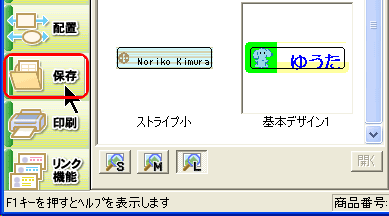
(2)ファイル名を入力して、[保存]をクリックする。
初期設定では、[マイドキュメント] [ラベル屋さんHOME] に保存される。

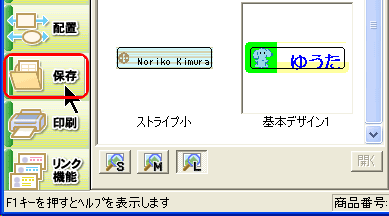
(2)ファイル名を入力して、[保存]をクリックする。
初期設定では、[マイドキュメント] [ラベル屋さんHOME] に保存される。

◆連載
【まほろば】ラベル屋さん 初級1 (簡単なデザイン作成)
【まほろば】ラベル屋さん 初級2 (印刷)
【まほろば】ラベル屋さん 初級3 (テンプレートのダウンロード)
【まほろば】ラベル屋さん 初級4 (背景、文字、画像)
【まほろば】ラベル屋さん 初級5 (便利な機能)
【まほろば】ラベル屋さん 初級2 (印刷)
【まほろば】ラベル屋さん 初級3 (テンプレートのダウンロード)
【まほろば】ラベル屋さん 初級4 (背景、文字、画像)
【まほろば】ラベル屋さん 初級5 (便利な機能)
◆関連記事
【まほろば】ラベル屋さん インストール
【まほろば】ラベル屋さん 関連リンク
【まほろば】ラベル屋さん 中級1 (全面操作)
【まほろば】ラベル屋さん 中級2 (特殊印刷)
【まほろば】ラベル屋さん 中級3 (写真の挿入)
【まほろば】ラベル屋さん 関連リンク
【まほろば】ラベル屋さん 中級1 (全面操作)
【まほろば】ラベル屋さん 中級2 (特殊印刷)
【まほろば】ラベル屋さん 中級3 (写真の挿入)


